
Мне нужен Wi-Fi и Bluetooth в ПК, а на материнской плате его нет — что делать?

Игнат Тукмачёв
Хочу подключать Bluetooth-наушники, но не хочу тратить 20к на новую материнку
В материнских платах стационарных компьютеров обычно нет встроенных модулей Wi-Fi и Bluetooth. Поэтому если у вас есть необходимость транслировать экран ПК на телевизор или слушать музыку в TWS-наушниках без лишних проводов, придется выкручиваться. Рассказываем, какие есть решения.
Купить материнскую плату с встроенным Wi-Fi и Bluetooth
Самый дорогой способ получить беспроводную связь. Он предполагает замену существующей материнской платы на модель с встроенными беспроводными модулями.
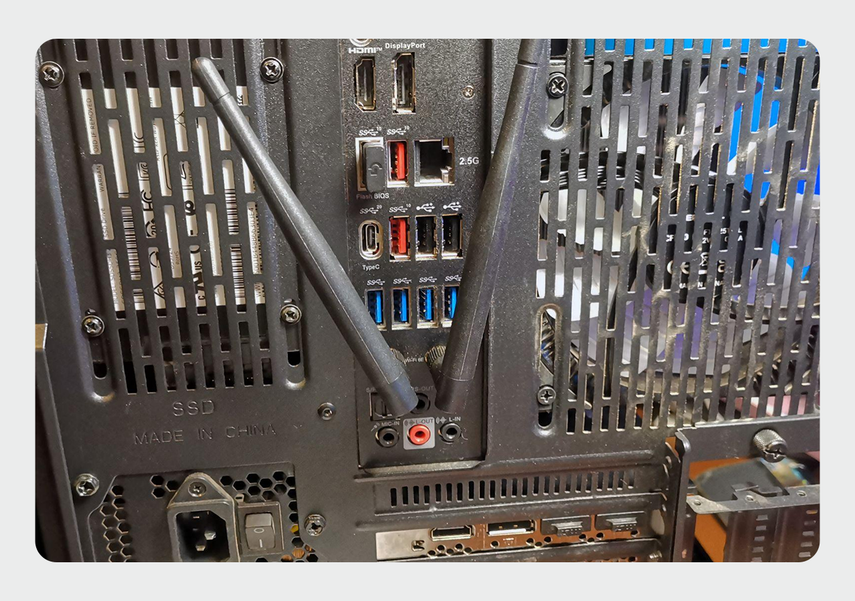
Выход для антенн. Они могут быть как внешние, так и встроенные
Встроенные модули Wi-Fi и Bluetooth интегрированы прямо в материнскую плату и подключены к ней через внутренние PCIe- и USB-шины. На задней панели платы обычно находятся разъемы для подключения антенн, усиливающих прием сигнала.
Такой способ получения беспроводной связи имеет неоспоримые преимущества:
- Максимальная производительность. Современные встроенные модули Wi-Fi поддерживают стандарт Wi-Fi 6 с высокой скоростью передачи данных. А Bluetooth версии 5.0 и выше обеспечивает стабильное соединение с периферией на расстоянии до 50–100 метров.
- Минимум дополнительных устройств. Не нужно внешних USB-адаптеров, модулей или лишних проводов — все компоненты уже находятся внутри корпуса. Выглядит эстетично.
- Лучшая совместимость. Производители стараются оптимизировать встроенные модули для работы с материнской платой, что обеспечивает надежную работу и поддержку всех функций BIOS и операционной системы.
При этом, конечно, не стоит забывать и про главный недостаток — материнские платы со встроенными модулями Wi-Fi и Bluetooth стоят дороже аналогичных моделей без этих функций.
Проверьте, возможно Wi-Fi и Bluetooth уже есть в ПК, а вы не знаете об этом
Если перспектива покупки новой материнки вас пугает, то стоит проверить наличие беспроводных модулей в вашей текущей сборке. Проще всего это сделать через сайт производителя в разделе спецификаций.
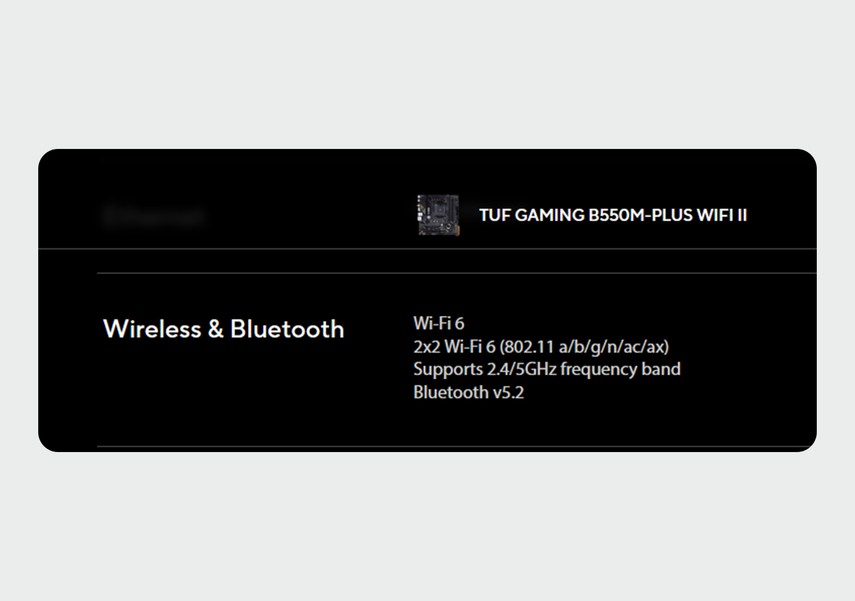
Одна из плат из подборки выше как раз поддерживает Wi-Fi и Bluetooth
Если вы не помните модель материнской платы, то ее легко узнать. Нажмите на сочетание клавиш Win + R и в появившемся окне введите команду msinfo32. Найдите название материнки в пункте «Модель основной платы».
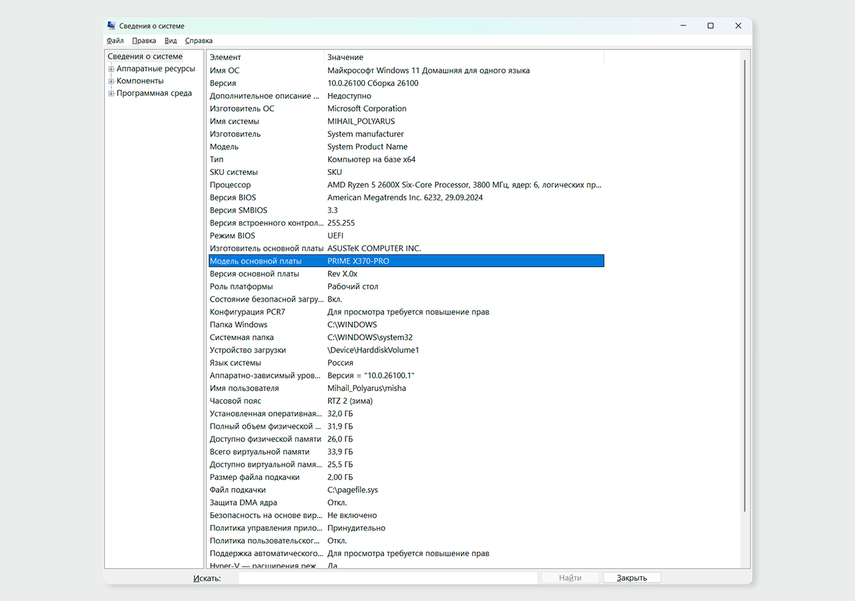
Пункт расположен примерно по центру экрана — долго искать не придется
Когда узнали название, перейдите на сайт производителя и проверьте наличие модуля в спецификациях платы. Если ваша материнская плата все же не имеет встроенных модулей Wi-Fi или Bluetooth, то это можно исправить несколькими способами.
USB-адаптеры
USB-адаптеры — самый доступный и популярный способ добавить Wi-Fi и Bluetooth в стационарный компьютер. Они подключаются напрямую к USB-портам и обеспечивают беспроводную связь без необходимости вскрывать корпус ПК или разбирать его.
Есть три типа USB-адаптеров:
- только Wi-Fi (как с внешними антеннами, так и без них);
- только Bluetooth;
- комбинированные.

Пример USB-адаптера с внешними антеннами (справа) и без них (слева)
Преимуществами таких моделей являются:
- легкость установки и минимум настроек — вставили в USB-порт и используете;
- универсальность — работают на любом ПК с USB-разъемом;
- мобильность — их можно использовать на разных устройствах, включая ноутбуки (если встроенные модули вышли из строя);
- доступность — стоимость адаптеров стартует от 590 рублей.
Конечно, за простоту и относительную дешевизну USB-адаптеров приходится расплачиваться рядом неудобств. Скорость, стабильность и радиус действия таких моделей ниже, чем у PCIe-решений. К тому же в случае их применения один порт всегда будет занят, и могут быть проблемы с совместимостью — не все адаптеры поддерживают старые версии Windows.
PCIe-карты
PCIe-карта — это расширительная плата, например, которая вставляется в слот PCI Express на материнской плате ПК. В этом случае вы подключаетесь через внутренний слот PCIe и USB-шину (для Bluetooth).
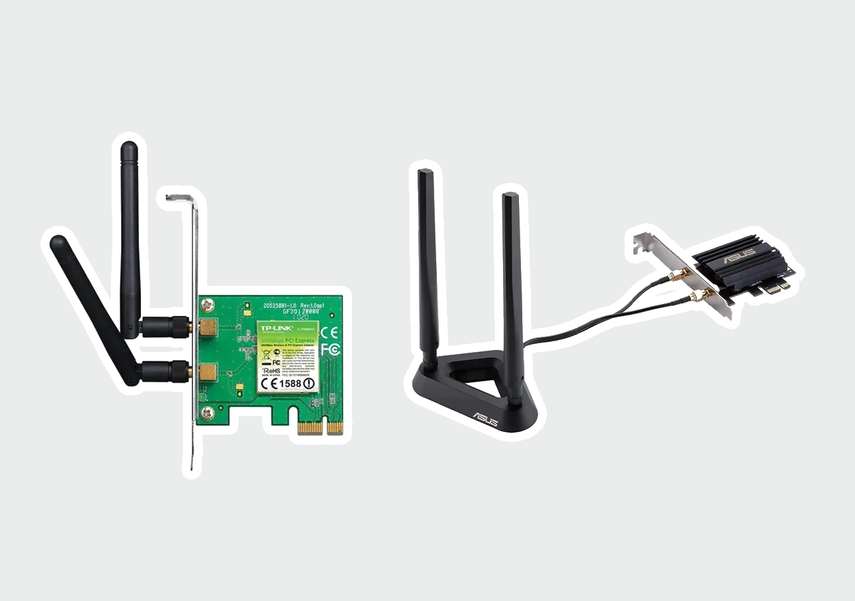
Пример карт с внешними и выносными антеннами
Как правило, карты обладают небольшими внешними антеннами. Есть и модели с выносными антеннами, которые можно поставить поближе к роутеру для получения лучшего сигнала (если в вашем случае это актуально).
Это наиболее близкий к материнским платам со встроенными модулями вариант с точки зрения скорости передачи данных, дальности и стабильности соединения. При этом более бюджетный. Главное, убедиться в наличии свободного слота PCIe x1 на вашей материнской плате — это можно проверить также на сайте производителя или магазина в разделе «Слоты».
Модули в виде платы с поддержкой разъема M.2
Этот способ позволяет добавить модули Wi-Fi и Bluetooth в стационарный ПК с поддержкой разъемов M.2. Это универсальный слот, который используется в том числе для подключения, например, SSD-накопителей.
Сами модули, как правило, двусоставные и поддерживают одновременно Wi-Fi и Bluetooth, поэтому нет необходимости приобретать два разных устройства. Но перед покупкой на всякий случай стоит проверить это в характеристиках.

Модуль М.2 Intel 7265NGW. Источник: community.intel.com
Для обеспечения стабильного сигнала таким модулям зачастую требуются внешние антенны, которые подключаются через разъемы U.FL или MHF4. Обращайте внимание при покупке — антенны не всегда идут в комплекте.
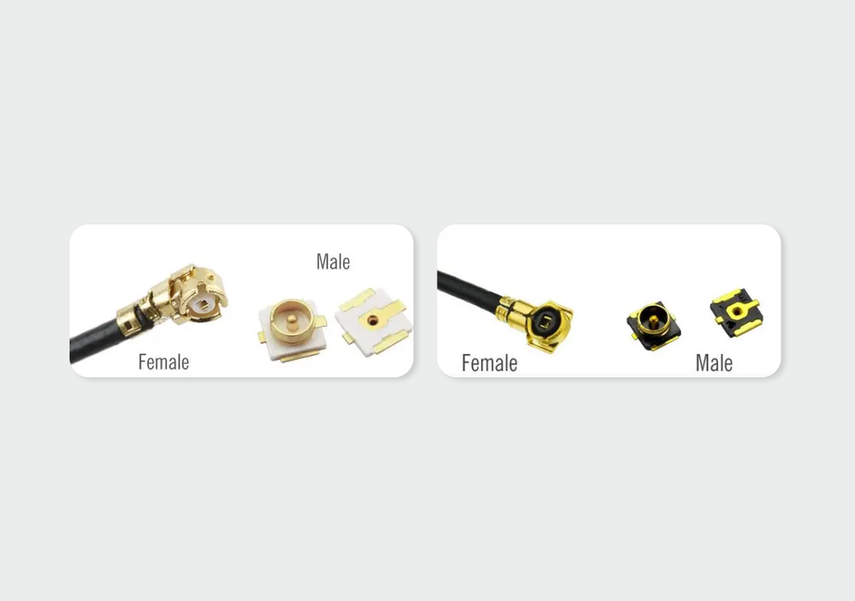
Если антенн нет в комплекте, их придется докупать отдельно. Они различаются по стандарту: U.FL — слева, MHF4 — справа
Еще иногда для обеспечения работы Bluetooth такие модули требуют подключение через USB. А значит, нужно будет отдельно подключить провод в соответствующий разъем на материнской плате.
В чем преимущества этого способа перед другими:
- Высокая скорость. Модули поддерживают современные стандарты Wi-Fi 6/6E, Bluetooth версий 5.2 и выше, и обеспечивают скорость передачи данных до 2500 Мбит/с.
- Компактность. Они имеют маленькие размеры и устанавливаются прямо в материнскую плату, не занимая много места.
В чем недостатки:
- Требуется поддержка со стороны материнской платы. Не каждая “материнка” имеет свободный слот M.2, особенно в бюджетных или старых моделях.
- Сложность установки. Процесс установки может быть сложнее, чем подключение USB-адаптера, особенно если требуется подключить внешние антенны или дополнительный кабель для Bluetooth.
- Совместимость. Некоторые модули могут не поддерживаться вашей операционной системой, особенно если используется старое оборудование или ПК под управлением Linux.
Что выбрать
Отталкивайтесь от бюджета и предпочтений. Если важна стабильность соединения и высокая скорость передачи данных, выбирайте PCIe-платы или новую материнку. Если модуль Wi-Fi нужен для работы с документами или других простых задач, USB-модуля будет достаточно — главное, чтобы ПК был поближе к роутеру.
У нас ещё много всего интересного
Оставьте почту и получайте подборку лучших материалов от главного редактора раз в две недели.







![Wi-Fi адаптер D-Link DWA-131 USB 2.0 [dwa-131/f1a]](https://cdn.citilink.ru/FvtGt1WXK4oTc0GDRiwSDrEv8GULSx5CiCzmmPg9LKY/enlarge:1/gravity:sm/height:601/resizing_type:fit/width:1300/plain/items/1212714_v01_b.jpg)











